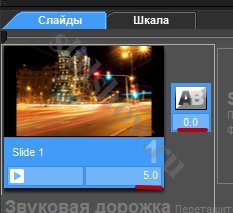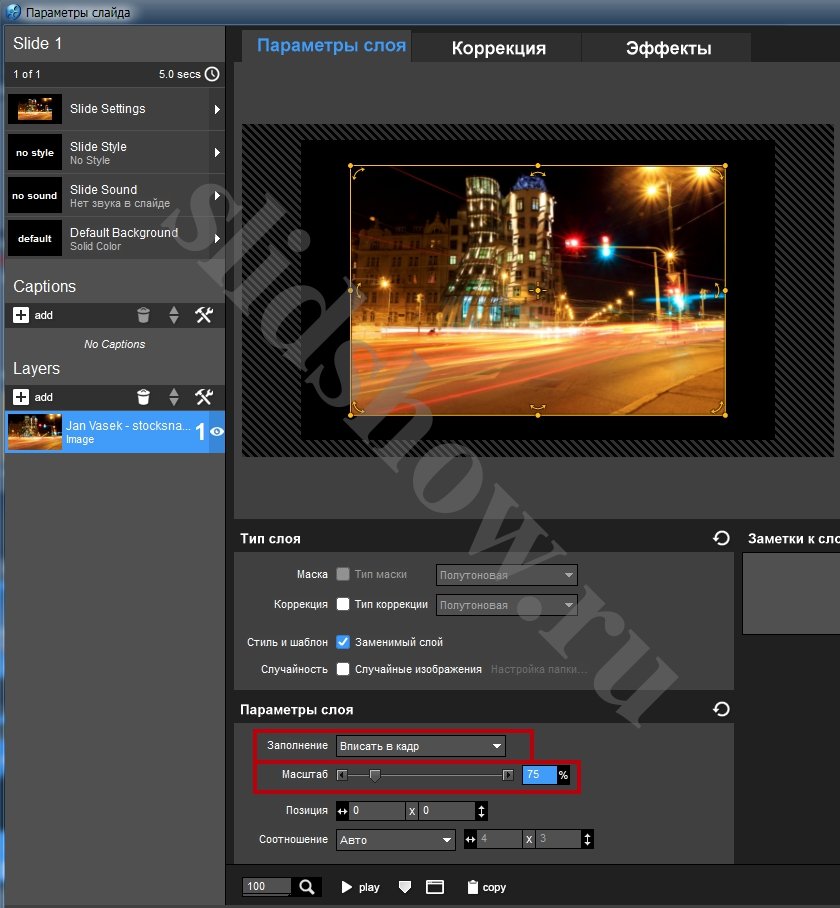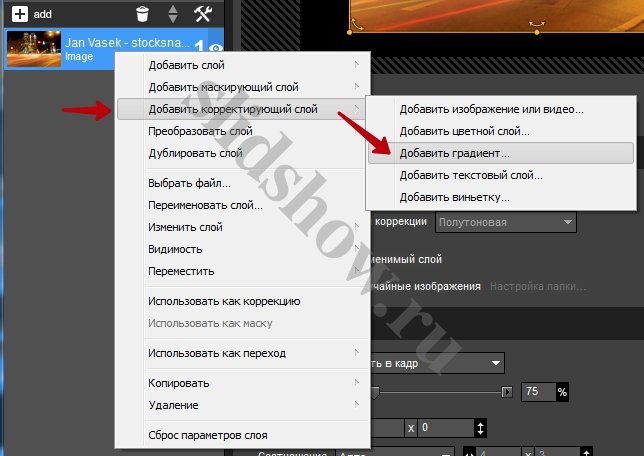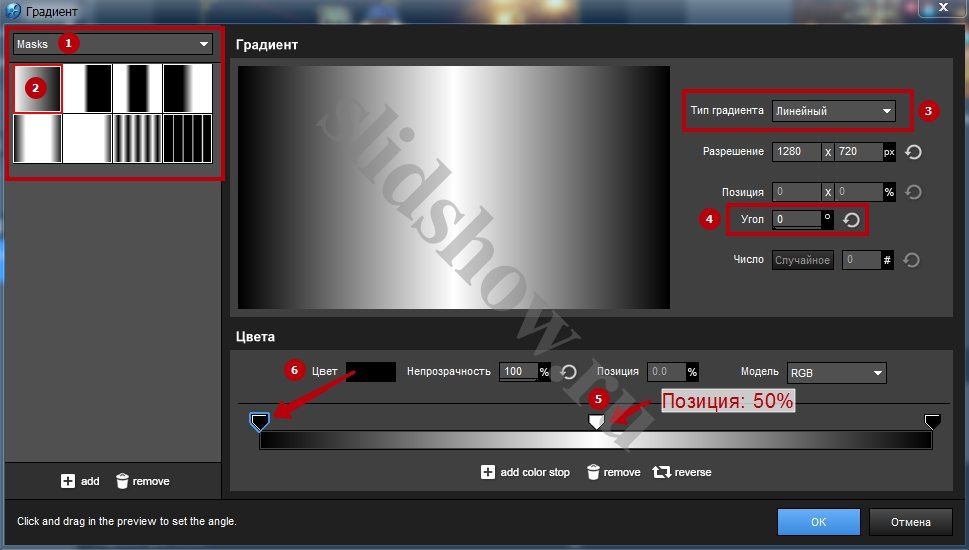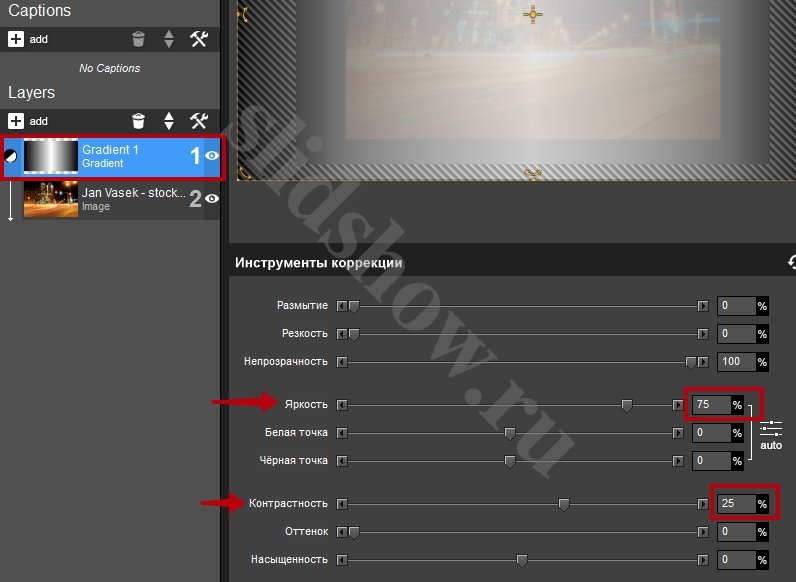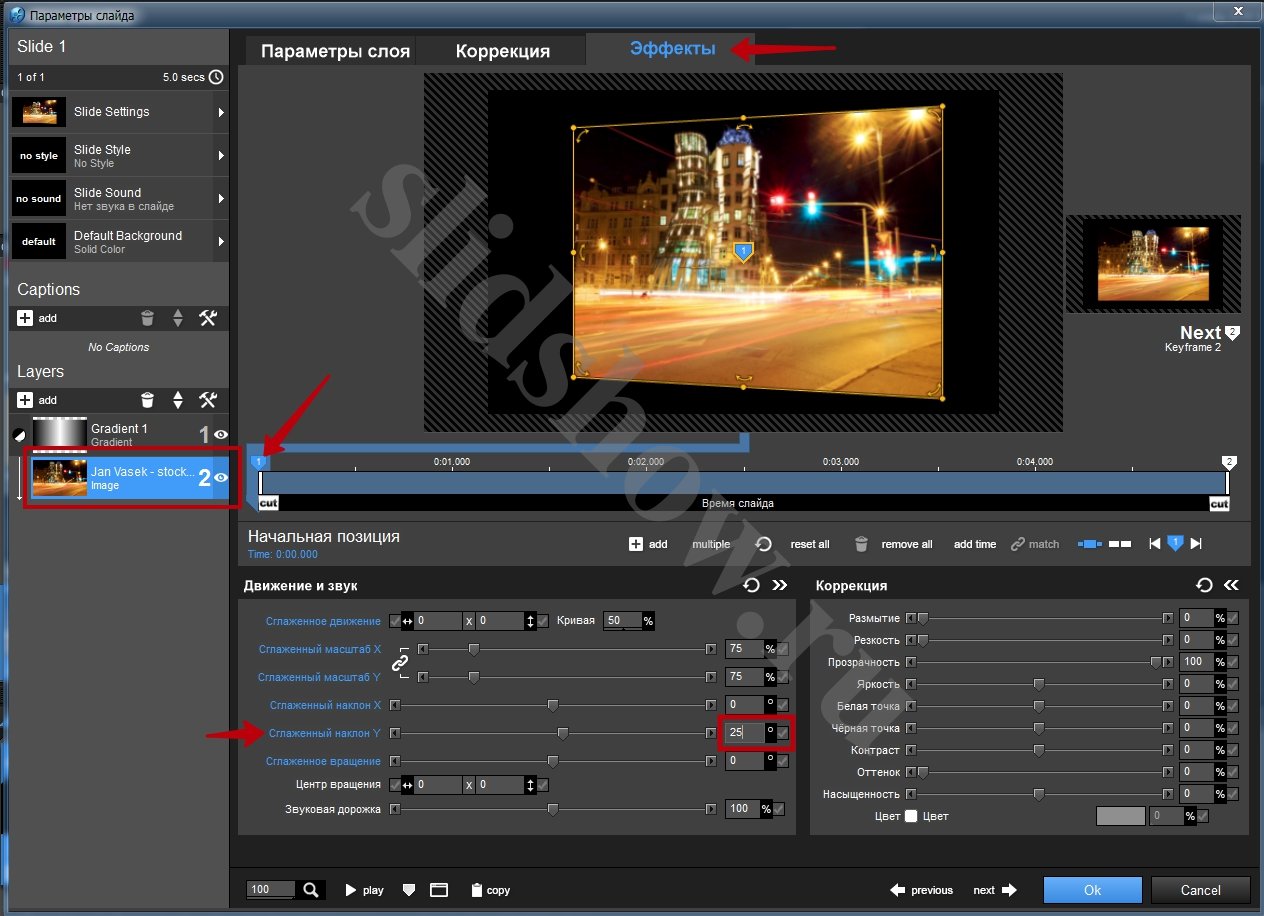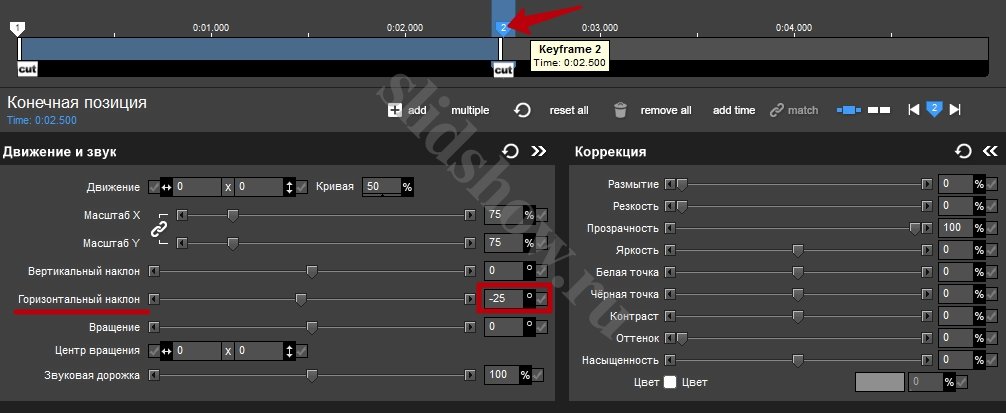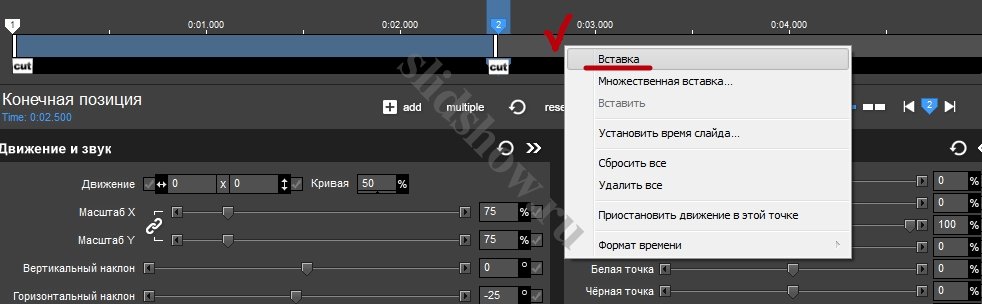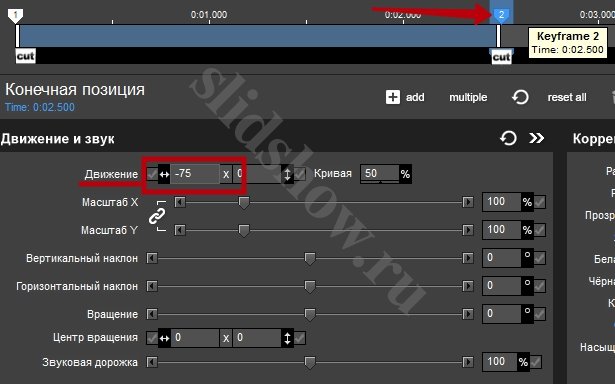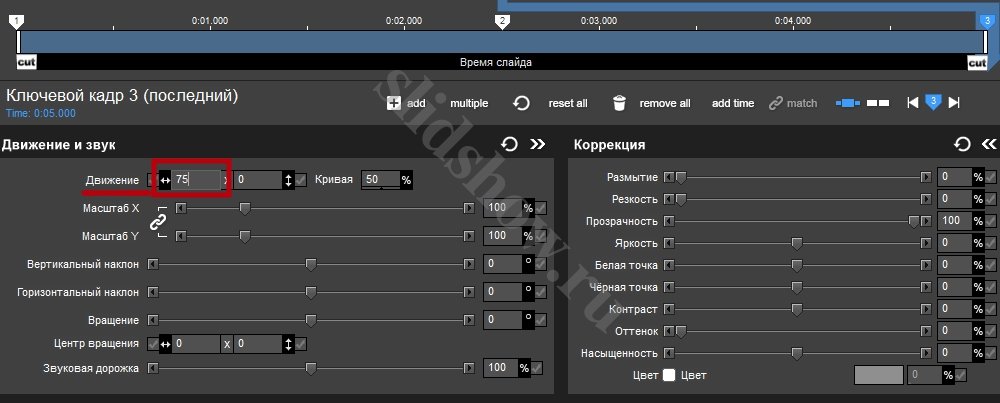Эффект реалистичного освещения в Proshow Producer (видео)
Давайте посмотрим эффект, который мы будем создавать:
Урок создан по мотивам обучающего видео от создателей Proshow Producer, но с использованием русскоязычной версии программы и, собственно, меня самой.
В конце статьи вы сможете найти аналог этого урока в виде записанного мною видео-туториала. Для тех, кому проще смотреть, чем читать.
1. Открываем программу и помещаем фотографию в первый слайд.
Время слайда: 5 сек. Время перехода: 0 сек.
2. Двойным щелчком мыши открываем окно параметров слайда и переключаемся на вкладку «Параметры слоя».
Заполнение: Вписать в кадр.
Масштаб: 75%.
3. Создадим корректирующий слой для изображения. Для этого правой кнопкой мыши по слою с фотографией: Добавить корректирующий слой – Добавить градиент.
4. Параметры градиента:
Вид градиента: Mask (первый вариант маски).
Тип градиента: Линейный.
Угол: 0.
Захватываем первый (белый) ползунок и перетаскиваем на центр (Позиция: 50%).
Снова переключаемся на первый ползунок и меняем цвет с белого, на черный.
Нажимаем: ОК.
Рекомендую выставить Заполнение: Заполнить кадр.
5. Переключаемся на вкладку «Коррекция».
Яркость: 75
Контрастность: 25
6. Выбираем слой с изображением и переключаемся на вкладку «Эффекты».
1-й ключевой кадр. Меняем параметр Сглаженный наклон Y: 25 градусов.
2-й ключевой кадр перетаскиваем на 2.5 сек. И выставляем его Горизонтальный наклон: -25 градусов.
Правой кнопкой мыши по пустому месту временной шкалы – Вставить.
3-й ключевой кадр перетаскиваем в конец слайда на 5 сек. Задаем Горизонтальный наклон: 25 градусов.
7. Переключаемся на корректирующий слой с градиентом, оставаясь во вкладке «Эффекты».
1-й ключевой кадр. Сглаженное движение (по горизонтали): 75.
2-й ключевой кадр перетаскиваем на 2.5 сек. Движение (по горизонтали): -75. Правой кнопкой мыши по пустому месту временной шкалы – Вставить.
3-й ключевой кадр перетаскиваем в конец на 5 сек. Движение (по горизонтали): 75.
7. Сохраняем и смотрим на результат.
Видео-урок Эффект реалистичного освещения в Proshow Producer
- 3721 просмотр